 |
 |
|
||
 |
||||
Impression sur des enveloppes
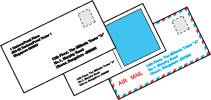
Chargement d’enveloppes
Pour le chargement d’enveloppes, reportez-vous à la section ci-dessous.
 Voir Zone imprimable
Voir Zone imprimable
Paramètres de l’imprimante pour Windows
 |
Accédez aux paramètres de l’imprimante.
|
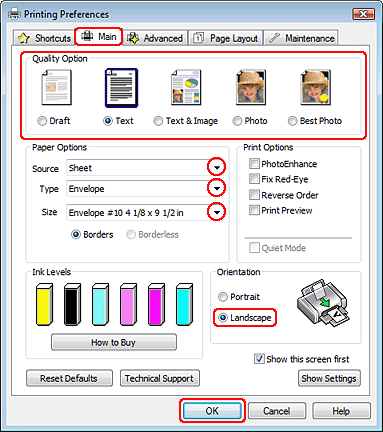
 |
Cliquez sur l’onglet Main (Principal), puis sélectionnez un des paramètres Quality Option (Option Qualité) suivants :
|
Text (Texte) pour la plupart des enveloppes
Text & Image (Texte & Image) pour l’impression d’images sur l’enveloppe
 |
Sélectionnez Sheet (Bac feuille à feuille) pour le paramètre Source.
|
 |
Sélectionnez Envelope (Enveloppe) pour le paramètre Type.
|
 |
Dans les options de paramètres Size (Taille), sélectionnez la taille d’enveloppe appropriée. Vous pouvez aussi définir une taille personnalisée. Pour plus de détails, reportez-vous à l’aide en ligne.
|
 |
Sélectionnez Landscape (Paysage) pour le paramètre Orientation.
|
 |
Cliquez sur OK pour fermer la fenêtre des paramètres de l’imprimante.
|
 |
Imprimez l’enveloppe.
|
Paramètres de l’imprimante pour Mac OS X 10.5, 10.6 ou 10.7
Procédez comme suit pour définir les paramètres de l’imprimante.
 |
Accédez à la zone de dialogue Print (Imprimer).
|
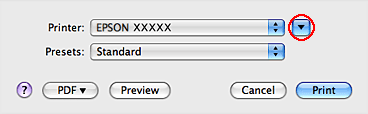
 |
Cliquez sur le bouton
 pour agrandir la boîte de dialogue. pour agrandir la boîte de dialogue. |
 |
Sélectionnez l’imprimante que vous utilisez dans Printer (Imprimante) et sélectionnez ensuite le format d’enveloppe adéquat dans Paper Size (Taille papier). Vous pouvez aussi définir une taille d’enveloppe personnalisée. Pour plus de détails, reportez-vous à l’aide en ligne.
|
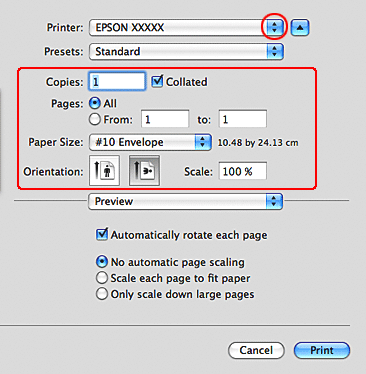
 |
Sélectionnez Landscape (Paysage) pour le paramètre Orientation.
|
 Remarque :
Remarque :|
Selon l’application, certaines fonctions peuvent être grisées. Si tel est le cas, cliquez sur Page Setup (Format d’impression) dans le menu File (Fichier) de votre application et effectuez les réglages.
|
 |
Sélectionnez Print Settings (Configuration Imprimante) dans le menu contextuel.
|
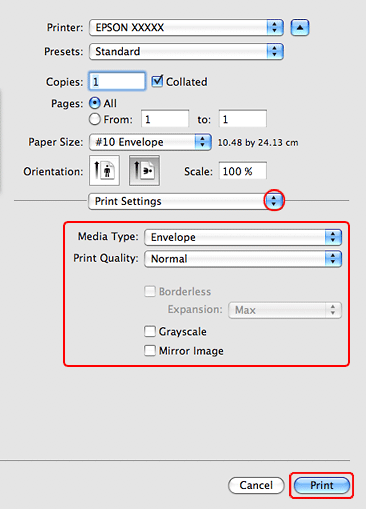
 |
Effectuez les réglages pour l’impression. Pour plus de détails sur l’option Print Settings (Configuration Imprimante), reportez-vous à l’aide en ligne.
|
 |
Cliquez sur Print (Imprimer) pour lancer l’impression.
|
Paramètres de l’imprimante pour Mac OS X 10.4
 |
Accédez à la zone de dialogue Page Setup (Format d’impression).
|
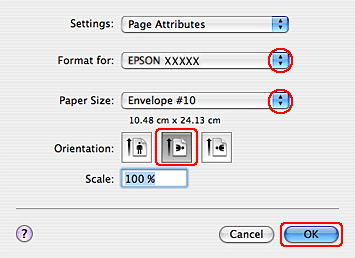
 |
Sélectionnez l’imprimante utilisée pour le paramètre Format for (Format pour).
|
 |
Dans les options de paramètres Paper Size (Taille papier), sélectionnez la taille d’enveloppe appropriée. Vous pouvez aussi définir une taille d’enveloppe personnalisée. Pour plus de détails, reportez-vous à l’aide en ligne.
|
 |
Sélectionnez Landscape (Paysage) pour le paramètre Orientation.
|
 |
Cliquez sur OK pour fermer la zone de dialogue Page Setup (Format d’impression).
|
 |
Accédez à la zone de dialogue Print (Imprimer).
|
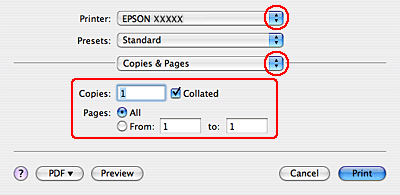
 |
Sélectionnez l’imprimante utilisée pour le paramètre Printer (Imprimante), puis définissez les paramètres Copies & Pages (Copies et pages).
|
 |
Sélectionnez Print Settings (Configuration Imprimante) dans le menu contextuel.
|
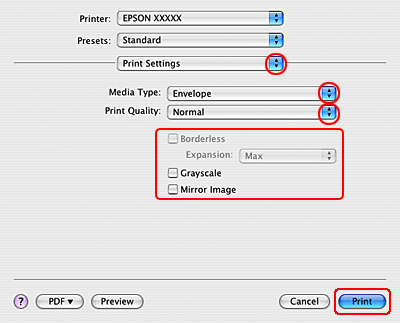
 |
Sélectionnez Envelope (Enveloppe) pour l’option Media Type (Support) et effectuez les réglages pour l’impression. Pour plus de détails sur l’option Print Settings (Configuration Imprimante), reportez-vous à l’aide en ligne.
|
 |
Cliquez sur Print (Imprimer) pour lancer l’impression.
|
